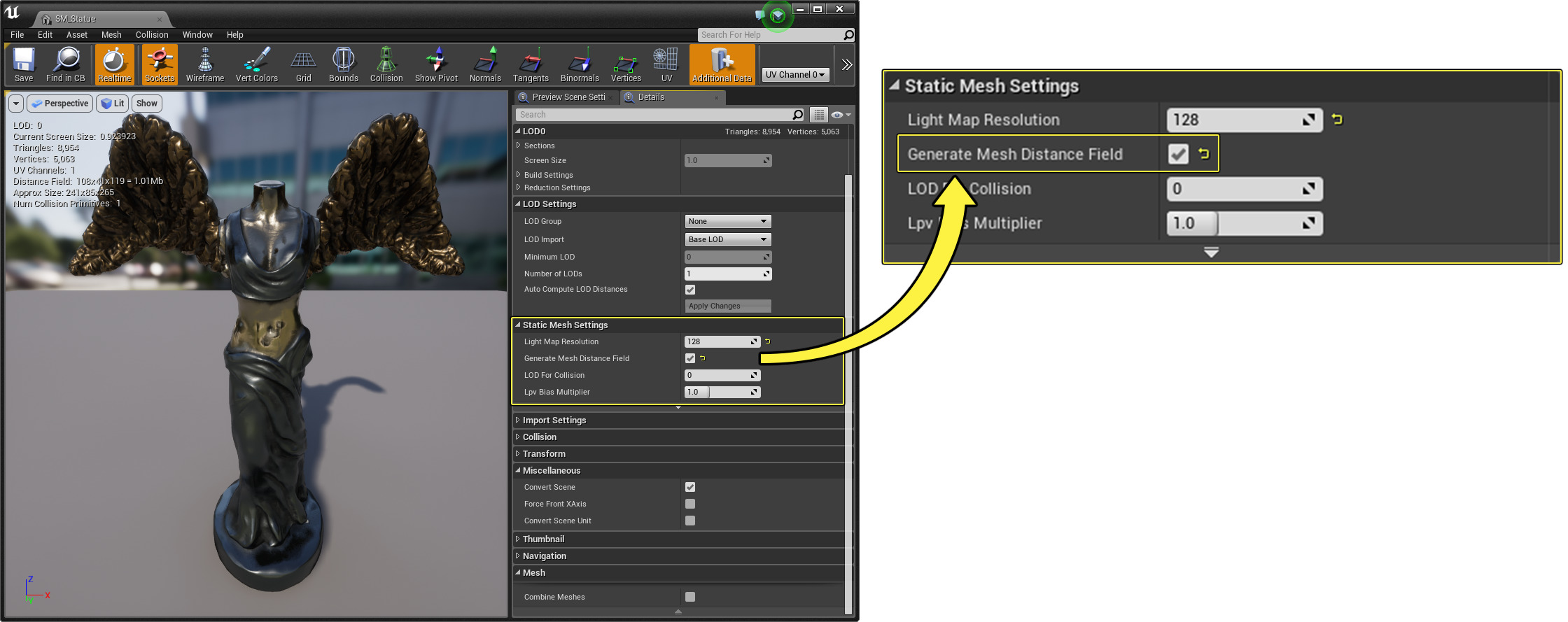Choose your operating system:
Windows
macOS
Linux

게임에 간접광 영역과 함께 미리계산 라이팅에 의존하는 경우, 영역 그림자(area shadow)가 부드럽게 나오지 않는 무버블 오브젝트와의 블렌딩이 어려울 수 있습니다. 가끔 이런 경우 복잡한 머티리얼이나 심지어 데칼을 가지고 이러한 효과를 가짜로 만들어내야 할 수도 있습니다. 하지만 Distance Field Indirect Shadows (DFIS, 디스턴스 필드 간접 그림자)를 사용하면 전통적인 방식이 잘 통하지 않았던 간접광 영역에 있는 단일 스태틱 메시의 영역 그림자에 메시 디스턴스 필드 를 생성하는 것이 가능해졌습니다.
디스턴스 필드 간접 그림자는 스켈레탈 메시의 캡슐 섀도우 와 비슷한 방식으로 작동하는데, 라이팅 빌드 도중 생성된 미리계산 라이팅 샘플을 사용합니다. 라이팅 샘플은 볼류메트릭 라이트맵 을 사용하여 간접광의 방향성과 세기를 결정합니다.
여기서는 개별 메시에 디스턴스 필드를 켠 뒤 레벨에서 스태틱 간접광으로 라이팅된 영역의 간접 그림자에 활용하는 방법을 알아보겠습니다. 그 결과는 다음과 같습니다:
단계
다른 메시 디스턴스 필드 기능과 달리 DFIS 는 전체 프로젝트에 대해 Generate Mesh Distance Fields (메시 디스턴스 필드 생성) 옵션을 켜지 않아도 됩니다. 아래 설명과 같이 메시 단위로 켤 수 있습니다.
-
콘텐츠 브라우저 에서 스태틱 메시 애셋을 선택하고 더블클릭하여 스태틱 메시 에디터를 엽니다.
![ContentBrowser.png]()
이 예제의 목적 상, (에픽 게임즈 런처에서 받을 수 있는) Sun Temple 프로젝트의 SM_Statue 스태틱 메시를 사용하여 나머지 데모를 진행하겠습니다.
-
스태틱 메시 에디터에서 디테일 패널로 이동합니다. Static Mesh Settings 섹션에서 Generate Mesh Distance Fields 옵션을 켭니다. 그리고 저장 후 에디터 창을 닫습니다.
Click for full image.
-
이제 콘텐츠 브라우저 로 돌아가 SM_Statue 메시를 선택하고 레벨 뷰포트에 끌어 놓습니다. 스태틱 메시에 그림자가 없는 것이 보입니다.
![DragToWorld.png]()
-
레벨에 액터를 선택한 채, 디테일 패널에서 모빌리티 를 무버블 로 설정합니다.
![TransformMobility.png]()
-
그 후 Lighting 섹션 아래 Distance Field Indirect Shadow 옵션을 켭니다.
![EnableDFIS.png]()
-
씬의 라이팅을 이미 빌드하지 않은 경우, 메인 툴바의 빌드 버튼을 사용하여 씬의 라이팅을 빌드해줍니다.
![BuildLightingButton.png]()
최종 결과
반사광을 충분히 받은 간접광 영역에서, 무버블 스태틱 메시가 간접광 영역에 부드러운 그림자를 드리우는 것이 보일 것입니다. 이전에는 그림자를 드리우지 않았었습니다.

유념할 것은, 직사광 또는 라이팅이 밝은 곳에는 간접 그림자가 사실상 없는 것과 마찬가지입니다.
부가 세팅
스태틱 메시 액터의 디스턴스 필드 간접 그림자 전용 세팅은 메시 디스턴스 필드 세팅 레퍼런스 문서를 참고하세요.